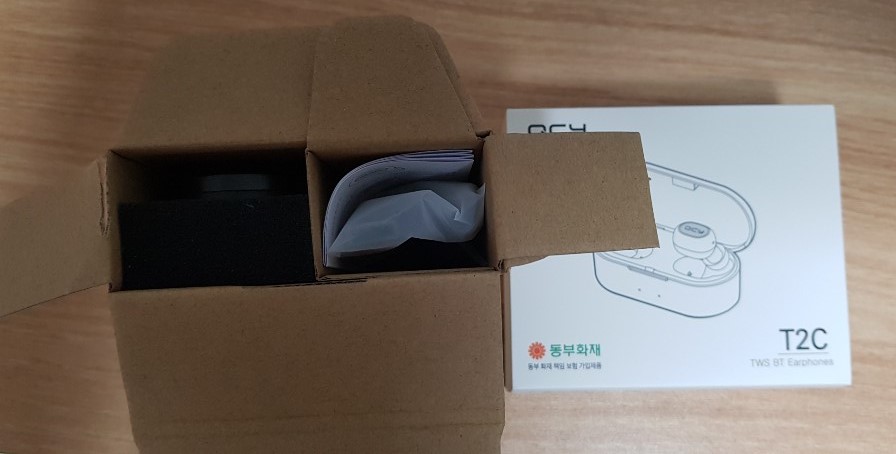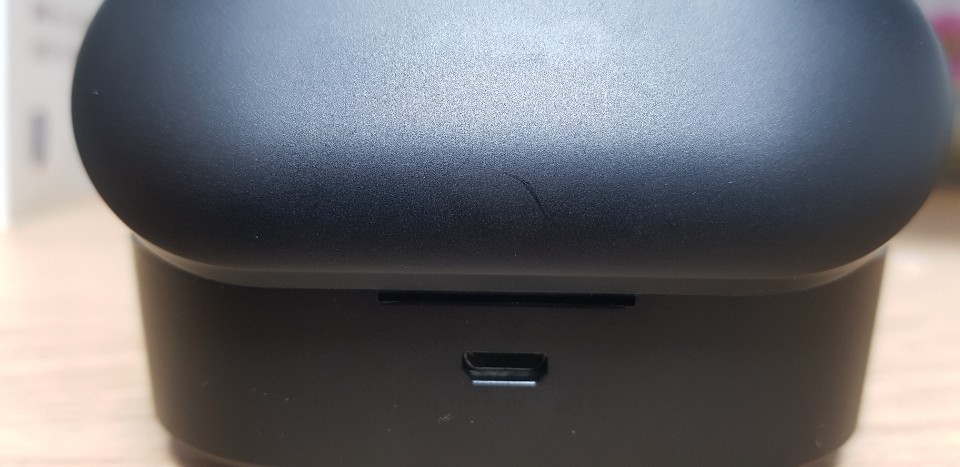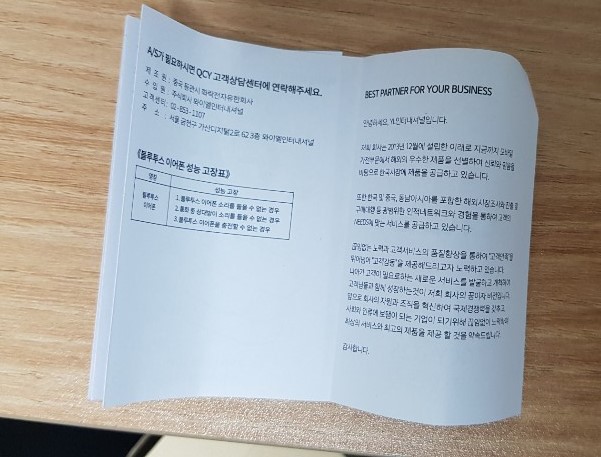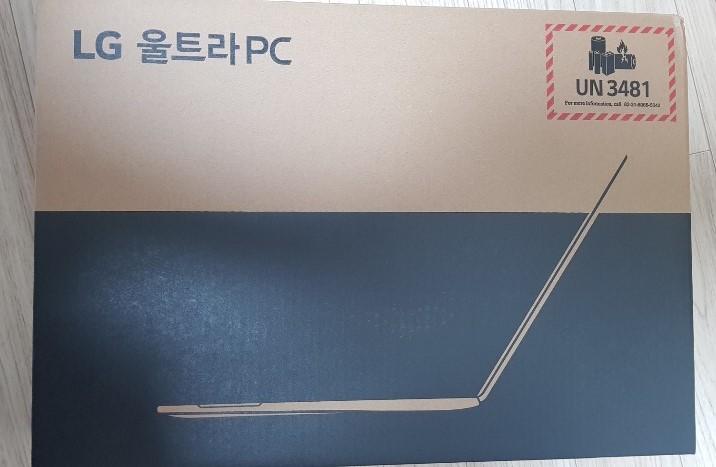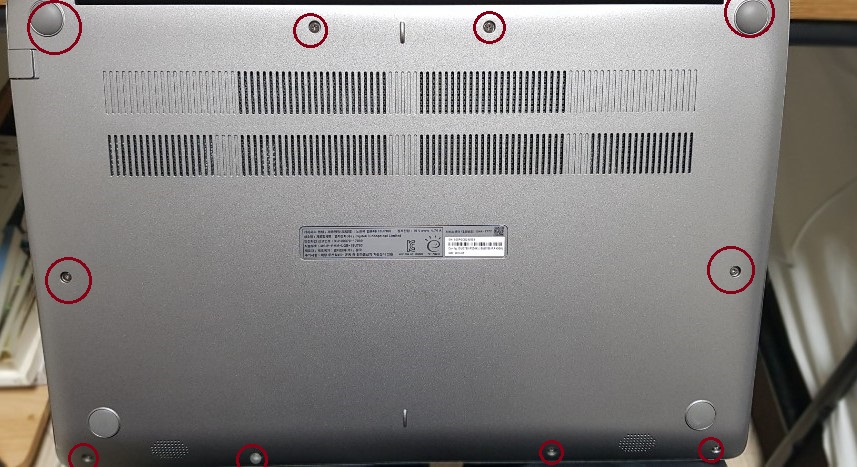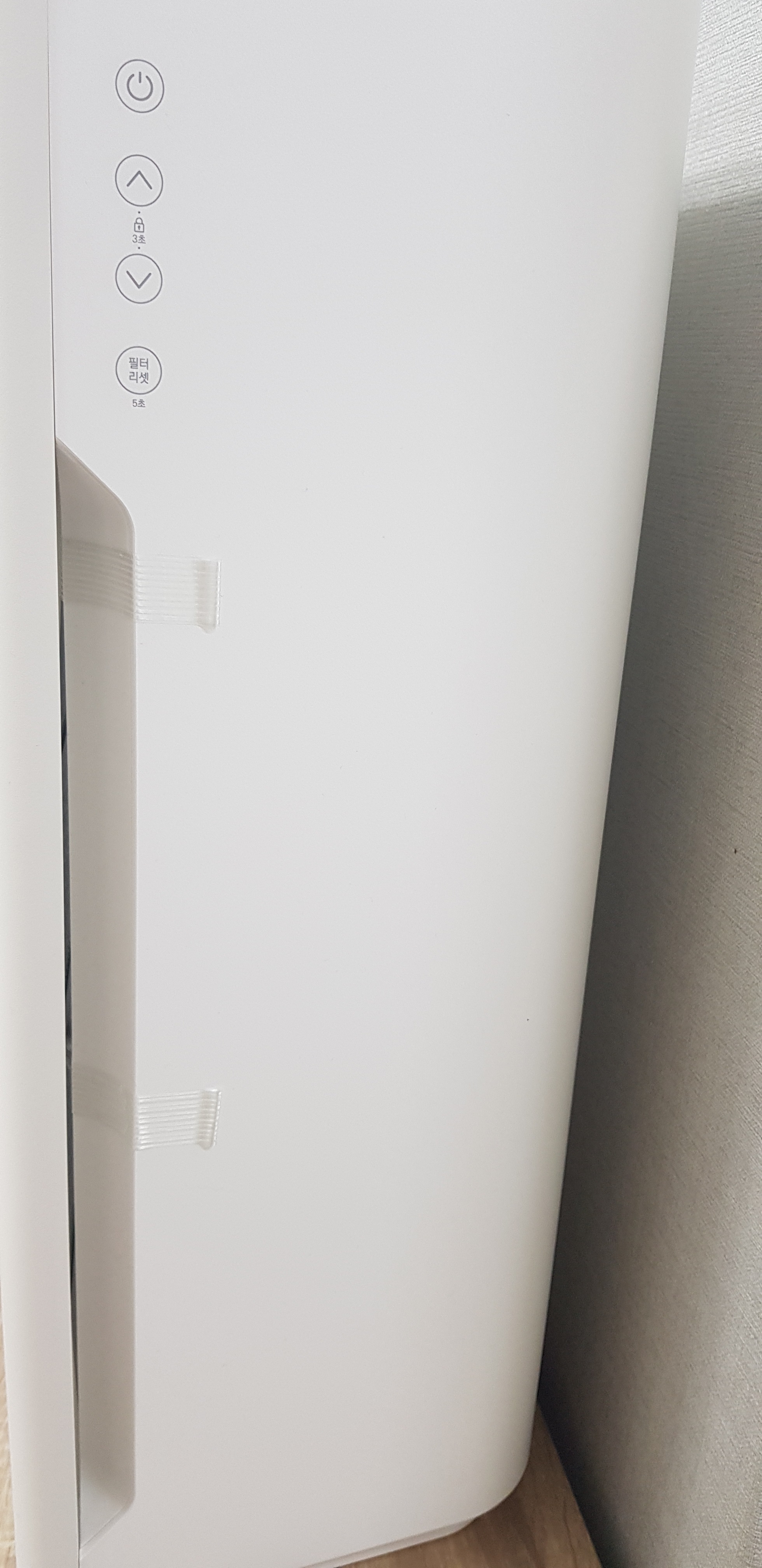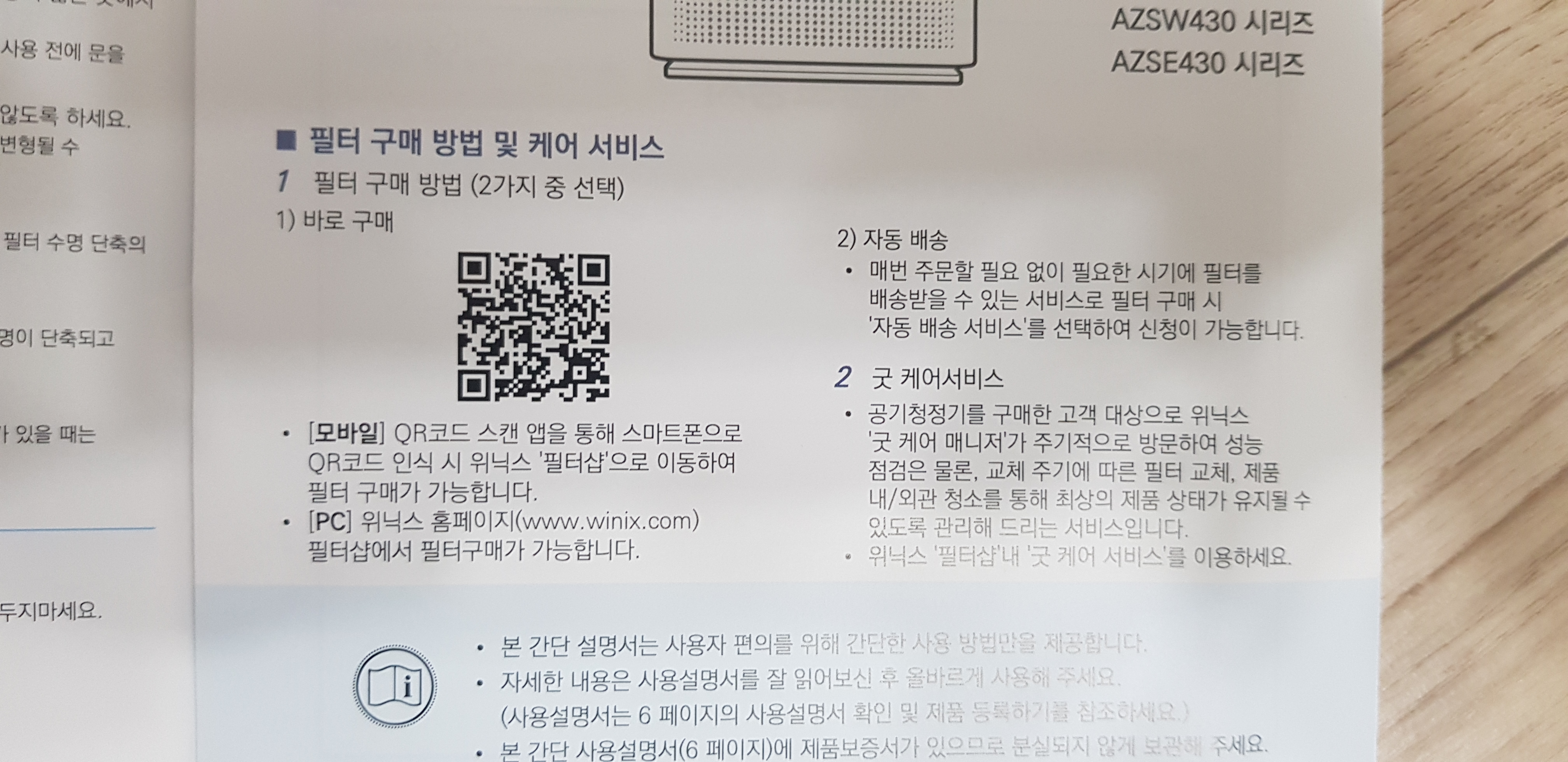안녕하세요. 이번 글에서는 블루투스 스피커에 대해서 글을 써보겠습니다.
이번 물건은 우연치 않게 강제적?으로 구입을 하게되었습니다.
제가 사온 물건이 아니라서 강제적이라는 말을 썼네요. ㅎㅎ 저는 여태껏 주로 스피커를 따로 쓰지는 않았습니다.
집에서는 모니터에 있는 스피커로 주로 들었습니다. 그리고 밖에서는 이어폰을 주로 사용했습니다.
하지만 이번에 우연치 않게 스피커가 생기면서 스피커를 사용하다보니 좀 더 울리는 소리와 음색이 모니터 스피커와는 많이 다르더군요. 그래서 저는 지금 만족하며 사용중입니다.
말이 너무 길어졌으니 사용하는 모습을 보여드리겠습니다.

앞 모습입니다. 처음봤을때 이쁘다는 생각을 했습니다. 그동안 본 모습은 2개의 스피커와 복잡하게 얽힌 선들의 모습 때문에 스피커 쓰기를 꺼려 했었거든요. 하지만 요즘 스피커는 많이 좋아져서 나오는걸 보니 쓰고싶다는 욕심이 생겨서 계속 쓰게 되었습니다.
그리고 무엇보다 이 제품의 재료가 목재라는 점입니다. 목재를 사용해서 책상과 색상도 잘 어울리고 크기도 일반적인 스마트폰 2개를 연결한 길이보다 살짝 짧은 정도의 크기여서 자리도 많이 차지 않는다는 점이 또한 매력이였습니다.
좀 고품스럽다는 느낌이 들기도 합니다.

뒷쪽의 모습입니다. 매우 심플합니다. 주 구성을 나열해보자면, 충전을 위한 USB단자. 전원의 on/off, 블루투스가 없는 제품을 위해서 연결 단자가 있습니다.

위쪽은 소리를 올리고 줄이는 구성입니다. 따로 소개할게 없네요.

밑에 모습입니다. 스피커가 미끄러지지않도록 미끄럼 방지를 해두었습니다. 그와 동시에 먼지도 잘 달라 붙는것 같습니다.

동봉된 것으로 아까 뒤쪽에 블루투스가 없는 제품도 사용할수있도록한 오디오선과 충전을 위한 USB케이블선이 같이 들어있습니다.

마지막으로 상세 스펙입니다. 재료를 진짜 대나무소재를 사용했다고 합니다. 그리고 몰랐는데 핸드메이드 제작이네요.
그리고 이외의 특징을 말하자면 어느 블루투스 제품들처럼 수신거리는 10m 이내입니다.
또 하나 강조하는 점이 충전제품이 모두 비슷하지만 완충이 되면 케이블을 빼주셔야 합니다. (배터리 수명을 위해서)
이상입니다. 부족한 글이지만 읽어주셔서 감사합니다.
'후기 > 기기' 카테고리의 다른 글
| 샤오미 이어폰 페어링 방법 (0) | 2019.08.26 |
|---|---|
| 샤오미 블루투스 이어폰 (QCY-T2C) (0) | 2019.08.21 |
| 샤오미 블루투스 이어폰 (QCY-T2S) (0) | 2019.08.01 |
| LG 노트북 (15UD780-PX50K) (0) | 2019.06.27 |
| 공기청정기 (위닉스 AZSW430-IWK) (0) | 2019.03.31 |